关键词:
4.10 lvm讲解(上)
1. 按使用的命令,搜索yum安装的包名:
yum provides "/*/使用的命令"
[[email protected] ~]# yum provides "/*/pvcreate"
得出lvm2 是pvcreate命令的安装包名
2. yum安装lvm2 包:
[[email protected] ~]# yum install -y lvm2
3. 给新的磁盘分区: fdisk /dev/磁盘名
[[email protected] ~]# fdisk /dev/sdb
n 命令, 创建三个新分区,分别1G大小,
t 命令 , 改变分区类型为 8e
注意:如果输入的错误,按Ctrl + u 清空输入!!!
第一个分区:
命令(输入 m 获取帮助):n
Select (default p): p
分区号 (1-4,默认 1): 回车默认
起始 扇区 (2048-2097151,默认为 2048): 回车默认
Last 扇区, +扇区 or +size{K,M,G} (2048-20971519,默认为 20971519) +1G
命令(输入 m 获取帮助):t (更改分区类型)
Hex 代码(输入 L 列出所有代码):8e (分区类型)
已将分区“Linux”的类型更改为“Linux LVM”
第二个分区:
命令(输入 m 获取帮助):n
Select (default p): p
分区号 (2-4,默认 2): 回车默认
起始 扇区 (2099200-20971519,默认为 2099200): 回车默认
Last 扇区, +扇区 or +size{K,M,G} (2099200-20971519,默认为 20971519):+1G
命令(输入 m 获取帮助):t (更改分区类型)
分区号 (1,2,默认 2):
Hex 代码(输入 L 列出所有代码):8e (分区类型)
已将分区“Linux”的类型更改为“Linux LVM”
第三个分区:
命令(输入 m 获取帮助):n
Select (default p): p
分区号 (3,4,默认 3): 回车默认
起始 扇区 (4196352-20971519,默认为 4196352): 回车默认
Last 扇区, +扇区 or +size{K,M,G} (4196352-20971519,默认为 20971519):+1G
命令(输入 m 获取帮助):t (更改分区类型)
分区号 (3,4,默认 3):
Hex 代码(输入 L 列出所有代码):8e (分区类型)
已将分区“Linux”的类型更改为“Linux LVM”
查看磁盘的分区:
命令(输入 m 获取帮助):p


保存:
命令(输入 m 获取帮助):w
4. 查看磁盘分区后,自动生成的文件:
[[email protected] ~]# ls /dev/sdb1 /dev/sdb2 /dev/sdb3


5. 如果查不到(磁盘分区后,没有生成相关文件),执行以下命令:
[[email protected] ~]# partprobe
6. 检查分区的磁盘是否已经挂载?如挂载,就要卸载!
[[email protected] ~]# df -h
卸载挂载点命令:
[[email protected] ~]# umount 挂载点
7. 创建物理卷:
[[email protected] ~]# pvcreate /dev/sdb1
[[email protected] ~]# pvcreate /dev/sdb2
[[email protected] ~]# pvcreate /dev/sdb3

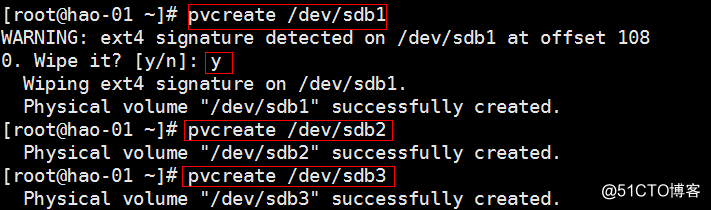
8. 查看系统里的物理卷:
[[email protected] ~]# pvdisplay
4.11 lvm讲解—4.12 lvm讲解(上下)
1. 查看系统里的物理卷:pvs
[[email protected] ~]# pvs
2. 创建物理卷卷组: vgcreate 卷组名 物理卷 物理卷
[[email protected] ~]# vgcreate vg1 /dev/sdb1 /dev/sdb2


3. 查看物理卷卷组详细信息:
[[email protected] ~]# vgdisplay

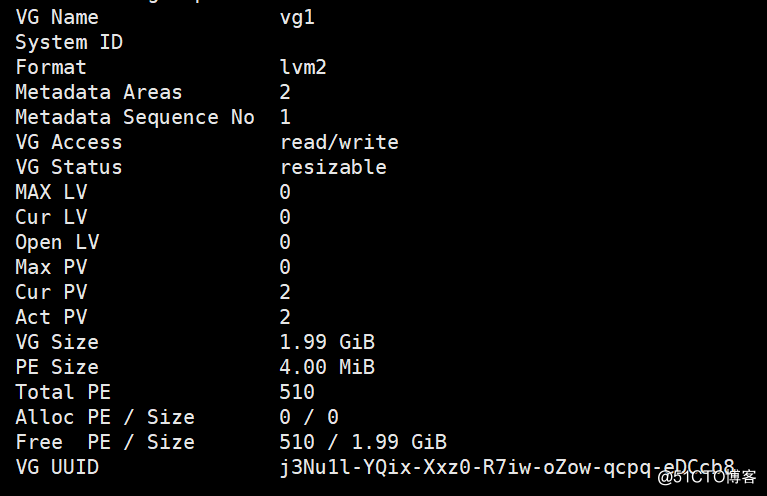
4. 查看所有物理卷卷组:vgs
[[email protected] ~]# vgs
5. 创建逻辑卷:lvcreate -L 大小M -n 逻辑卷名 物理卷卷组
[[email protected] ~]# lvcreate -L 100M -n lv1 vg1


扩容:逻辑卷ext4类型
6. 格式化逻辑卷(ext4):mkfs.ext4 /dev/卷组/逻辑卷
[[email protected] ~]# mkfs.ext4 /dev/vg1/lv1
7. 给逻辑卷,挂载:mount /dev/vg1/lv1 挂载点(目录)
[[email protected] ~]# mount /dev/vg1/lv1 /mnt/
8. 查看逻辑卷挂载情况:
[[email protected] ~]# df -h


查看到的逻辑卷名称变了: 两个文件 指向是同一个文件!!!


9. 在挂载点(目录)下,创建目录:
[[email protected] ~]# mkdir /mnt/mulu1
10. 在挂载点(目录)下,创建文件:
[[email protected] ~]# touch /mnt/1.txt
11. 给挂载点下的1.txt文件追加内容:
[[email protected] ~]# echo "111111111" > /mnt/1.txt
12. 先卸载逻辑卷的挂载点(目录):umount 挂载点(目录)
[[email protected] ~]# umount /mnt/
13. 指定增加逻辑卷大小: lvresize -L 大小M /dev/卷组/逻辑卷
[[email protected] ~]# lvresize -L 200M /dev/vg1/lv1
14. 检测逻辑卷有没有错误:e2fsck -f /dev/卷组/逻辑卷
[[email protected] ~]# e2fsck -f /dev/vg1/lv1
15. 更新逻辑卷信息:resize2fs /dev/卷组/逻辑卷
[[email protected] ~]# resize2fs /dev/vg1/lv1
16. 给逻辑卷,挂载:mount /dev/卷组/逻辑卷 挂载点(目录)
[[email protected] ~]# mount /dev/vg1/lv1 /mnt/
17. 查看逻辑卷挂载情况:
[[email protected] ~]# df -h


18. 查看挂载点men(目录)下的 文件和目录是否丢失:
[[email protected] ~]# ls /mnt/


缩减:逻辑卷ext4类型(xfs不支持)
1. 先卸载逻辑卷的挂载点(目录):umount 挂载点(目录)
[[email protected] ~]# umount /mnt/
2. 检测逻辑卷有没有错误:e2fsck -f /dev/卷组/逻辑卷
[[email protected] ~]# e2fsck -f /dev/vg1/lv1
3. 更新逻辑卷信息:resize2fs /dev/卷组/逻辑卷 指定大小M
[[email protected] ~]# resize2fs /dev/vg1/lv1 100M
4. 指定缩减逻辑卷大小: lvresize -L 大小M /dev/卷组/逻辑卷
[[email protected] ~]# lvresize -L 100M /dev/vg1/lv1
Do you really want to reduce vg1/lv1? [y/n]: y
5. 查看逻辑卷大小(信息): lvdisplay
[[email protected] ~]# lvdisplay
6. 查看逻辑卷大小(信息):lvs
[[email protected] ~]# lvs
7. 给逻辑卷,挂载:mount /dev/卷组/逻辑卷 挂载点(目录)
[[email protected] ~]# mount /dev/vg1/lv1 /mnt/
8. 查看挂载点men(目录)下的 文件和目录是否丢失:
[[email protected] ~]# ls /mnt/


扩容:逻辑卷xfs类型
1. 先卸载逻辑卷的挂载点(目录):umount 挂载点(目录)
[[email protected] ~]# umount /mnt/
2. 格式化逻辑卷(xfs):mkfs.xfs -f /dev/卷组/逻辑卷 挂载点(目录)
[[email protected] ~]# mkfs.xfs -f /dev/vg1/lv1 /mnt/
3. 给逻辑卷,挂载:mount /dev/卷组/逻辑卷 挂载点(目录)
[[email protected] ~]# mount /dev/vg1/lv1 /mnt/
4. 查看逻辑卷大小(信息):lvs
[[email protected] ~]# lvs
5. 指定增加逻辑卷大小: lvresize -L 大小M /dev/卷组/逻辑卷
[[email protected] ~]# lvresize -L 300M /dev/vg1/lv1
6. xfs_growfs命令:xfs_growfs /dev/卷组/逻辑卷 挂载点(目录)
[[email protected] ~]# xfs_growfs /dev/vg1/lv1
7. 查看逻辑卷挂载情况:
[[email protected] ~]# df -h


总结:逻辑卷最大只可扩展到卷组大小!
xfs类型的逻辑卷,扩容:(xfs 扩容不需要卸载挂载点,xfs 逻辑卷不可缩减)
1. 指定增加逻辑卷大小: lvresize -L 大小M /dev/卷组/逻辑卷
2. xfs_growfs命令:xfs_growfs /dev/卷组/逻辑卷 挂载点(目录)
ext4类型的逻辑卷,扩容:(ext4 扩容需要卸载挂载点,ext4 逻辑卷可以缩减)
扩展卷组:
1. 查看卷组大小(信息):vgs
[[email protected] ~]# vgs
2. 扩容:卷组!
把闲置的物理卷sdb3 添加到卷组vg1里:vgextend 卷组 /dev/物理卷
[[email protected] ~]# vgextend vg1 /dev/sdb3
3. 查看卷组大小(信息):vgdisplay
[[email protected] ~]# vgdisplay
4.13 磁盘故障小案例
磁盘挂载点不存在,出现的问题: 登录系统的时候,报如下错误 !!!


先输入root密码登录进去——编辑:/etc/fstab配置文件——删除:/dev/sdb 这行!
1. 编辑配置文件:/etc/fstab
[[email protected] ~]# vi /etc/fstab
删除:/dev/sdb 这行!
快捷键:删除光标所在行,连续 按两下d键
保存退出

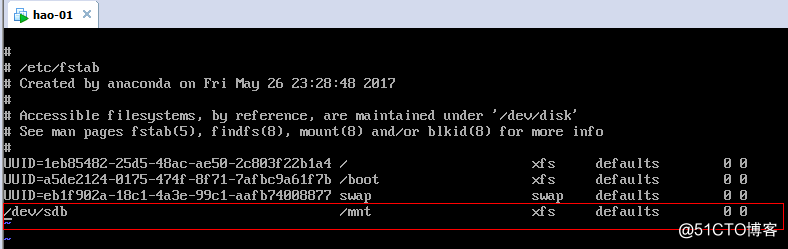
2. 重启服务器:reboot
[[email protected] ~]# reboot
4.10/4.11/4.12lvm讲解4.13磁盘故障小案例
4.10/4.11/4.12lvm讲解lvm讲解yuminstall-y lvm2创建LVM查看LVMpvdisplay创建物理卷组查看物理卷组创建LVM格式化:进行挂载:mount扩容:LVM缩容XFS扩容 查看详情
四周第一次课(1月2日)4.10/lvm讲解4.11/lvm讲解4.12/lvm讲解4.13磁盘故障小案例
四周第一次课(1月2日)4.10/lvm讲解4.11/lvm讲解4.12/lvm讲解4.13磁盘故障小案例onnectingto192.168.183.128:22...Connectionestablished.Toescapetolocalshell,press‘Ctrl+Alt+]‘.Lastlogin:TueJan219:34:172018[[email protected]~] 查看详情
4.10/4.11/4.12lvm讲解4.13磁盘故障小案例
4.10/4.11/4.12lvm(逻辑卷管理器)讲解1首先执行命令fdisk/dev/sdb(利用-n,-p,t相关参数创建LVM)如果出错,可以使用df-h命令看下sdb是否还在挂载状态搜索需要下载的包yumprovides"/*/pvcreate"可以利用pvdisplay命令查看逻辑卷4.13磁盘故... 查看详情
4.10/4.11/4.12lvm讲解4.13磁盘故障小案例
id83,说明是普通的分区,如果使用LVM,需要改变一下,t,8e创建第二个创建第三个保存退出yumprovides "/*/pvcreate"[[email protected]~]#pvcreate/dev/sdb1Device/dev/sdb1notfound(orignoredbyfiltering).[[email protected]~]#fdisk-l/ 查看详情
四周第一次课4.10/4.11/4.12lvm讲解4.13磁盘故障小案例(代码片段)
4.10/4.11/4.12lvm讲解4.13磁盘故障小案例一.lvm讲解物理分区---物理卷---卷组---逻辑卷最终在逻辑卷的基础上格式化挂载应用1.#fdisk/dev/sdb对磁盘进行分区更改分区为8en创建------p主分区----+1G-------p查看磁盘列表------t更改类型---8e(如果... 查看详情
逻辑卷
四周第一次课(8月21日)4.10/4.11/4.12 lvm讲解4.13 磁盘故障小案例 4.10/4.11/4.12 lvm讲解物理卷-->卷组--》逻辑卷650)this.width=650;"src="https://s5.51cto.com/wyfs02/M01/00/60/wKiom1mbdYKy451UAAIQ727JKBA4 查看详情
lvm讲解/磁盘故障小案例
4.10/4.11/4.12lvm讲解 4.13磁盘故障小案例 lvm讲解 磁盘故障小案例 查看详情
2018-4-11
4.10/4.11/4.12lvm讲解4.13磁盘故障小案例4.10/4.11/4.12lvm讲解LVM(logicalvolumemanager逻辑卷管理),主要用于扩容或缩容磁盘。如图所示,假设有两块硬盘a和ba划分了2个分区b划分了1个分区。然后可以把这三个分区组成一个物理卷physical(... 查看详情
2018.1.24周1次课
四周第一次课(1月2日)4.10/4.11/4.12lvm讲解 4.13磁盘故障小案例4.10/4.11/4.12lvm讲解 LVM是LogicalVolumeManager(逻辑卷管理)的简写。LVM将一个或多个硬盘的分区在逻辑上集合,相当于一个大硬盘来使用,当硬盘的空间不够使用的时候... 查看详情
学习十六
4.10/4.11/4.12lvm讲解4.13磁盘故障小案例lvm讲解首先检查一下是否安装lvmlvm的优缺点lvm很方便的去创建和整合分区,但是假如用盘分区出现问题需要恢复文件的时候可能会出现很难恢复的问题起始lvm是创建物理分区创建物理卷,在组... 查看详情
四周第1次课(2月26日)
四周第一次课(2月26日)4.10/4.11/4.12lvm讲解4.13磁盘故障小案例4.10lvm讲解(上)ctrl+u可以把8e删除掉。创建物理卷如果不知道安装包,可以根据命令查找安装包。显示没有这个文件需要输入一个命令运行#pvcreate/dev/sdb1sdb有问题,运... 查看详情
四周第一次课(2月26日)
4.10/4.11/4.12 lvm讲解4.13 磁盘故障小案例 4.10lvm讲解(上)图讲解两块硬盘ABA两个分区B一个分区共三个分区三个分区组成一个物理卷(physicalvolume) 然后物理卷上面再组成卷组(volumegroup),卷组1有物理卷1,卷组2有... 查看详情
四月11日
4.10-4.11-4.12lvm讲解LVM是LogicalVolumeManager(逻辑卷管理)的简写。LVM将一个或多个硬盘的分区在逻辑上集合,相当于一个大硬盘来使用,当硬盘的空间不够使用的时候,可以继续将其它的硬盘的分区加入其中,这样可以实现磁盘空间的... 查看详情
2018-1-24周1次课lvm
4.10/4.11/4.12lvm讲解 方便扩容、缩容磁盘空间,文件系统发生损坏数据找不到,恢复系统比较麻烦创建物理分区--物理卷--卷组--划分逻辑卷--格式化--挂载--使用准备磁盘分区:·1 fdisk/dev/sdb·2 n创建三个新分区,分别为1G·3 t改... 查看详情
四周第一次课(代码片段)
4.10/4.11/4.12lvm讲解简介逻辑卷管理LVM是一个多才多艺的硬盘系统工具。无论在Linux或者其他类似的系统,都是非常的好用。传统分区使用固定大小分区,重新调整大小十分麻烦。但是,LVM可以创建和管理“逻辑”卷,而不是直接... 查看详情
四周第一次课(1月2日)
四周第一次课(1月2日)4.10/4.11/4.12 lvm讲解LVM是LogicalVolumeManager(逻辑卷管理)的简写,它由HeinzMauelshagen在Linux2.4内核上实现。LVM将一个或多个硬盘的分区在逻辑上集合,相当于一个大硬盘来使用,当硬盘的空间不够使用的时候,... 查看详情
lvm磁盘故障小案例
4.10lvm讲解lvm我们在这里我们给大家介绍一下【lvm是一个软件,平时我们工作的时候能不用就最好别用它。】灰色的是我们的硬盘杏×××是物理卷【也就是磁盘分区】(我们需要把物理卷搞成物理卷)绿色是物理卷组【我们可以... 查看详情
lvm讲解
lvmlvm基本组成创建LVM扩容逻辑卷缩减逻辑卷(xfs文件系统不支持)lvmlvm(LogicalVolumeManager)逻辑分卷管理器;可用于管理磁盘驱动器或其他类似的大容量存储设备.通过LVM,可以实现存储空间的抽象化并在上面建立虚拟分区(virtualpar... 查看详情